Zoom sastanci mogu biti organizovani unapred ili pokrenuti u datom trenutku, bez prethodne najave. Važno je napomenuti da zakazani sastanak ne počinje automatski, odnosno, virtuelna soba za sastanke se neće otvoriti sama od sebe samo zato što je vreme predviđeno za početak stiglo. Kod svih zakazanih sastanaka, domaćin je taj koji mora ručno da inicira početak.
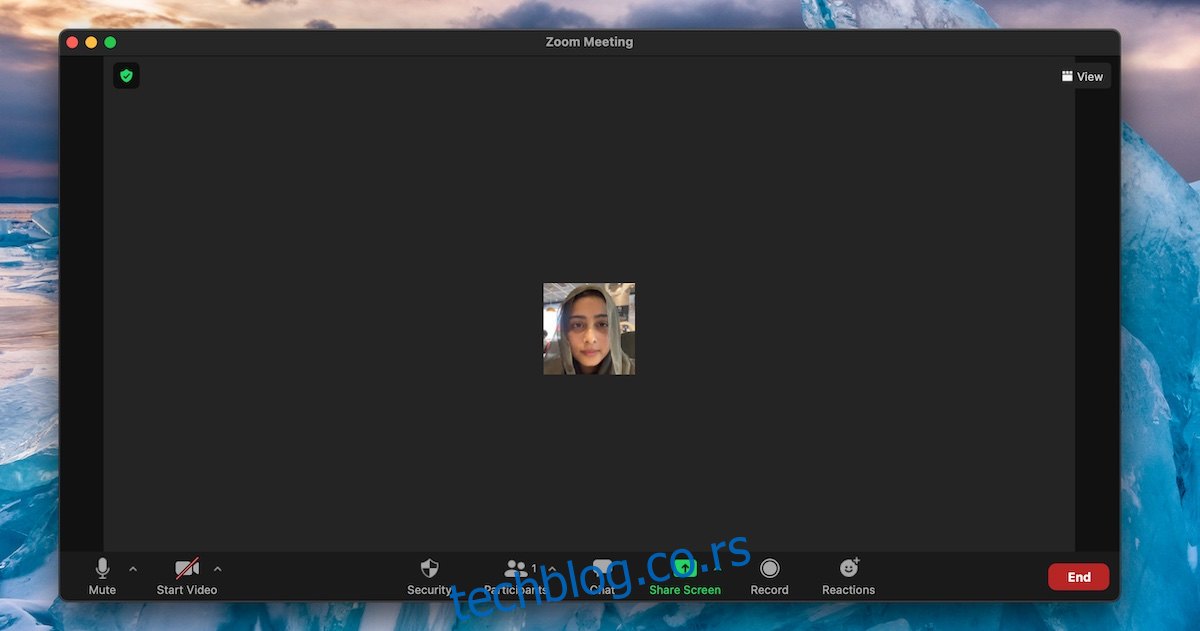
Kako započeti Zoom sastanak kao domaćin
Zakazani sastanak je moguće „otvoriti“ u bilo kom momentu. Učesnici mogu pristupiti sastanku tek kada ga domaćin zvanično pokrene. Ako domaćin započne sastanak ranije od planiranog vremena, učesnici mogu ući u virtuelnu sobu čim im to domaćin odobri. Ne moraju čekati tačno određeno vreme da bi zatražili ulazak u sobu za sastanke.
Zakazan sastanak se može startovati pre određenog vremena, može se prekinuti, pa potom ponovo pokrenuti. Na primer, ako imate sastanak zakazan za sredu, možete ga započeti već u utorak, zatim prekinuti, i ponovo ga aktivirati u sredu.
Pokretanje Zoom sastanka kao domaćin – Desktop verzija
Da biste pokrenuli Zoom sastanak kao domaćin koristeći desktop aplikaciju za Windows 10 ili macOS, sledite ove instrukcije:
Otvorite Zoom aplikaciju.
U gornjem desnom uglu izaberite opciju „Sastanci“.
Sa leve strane, u listi sastanaka, odaberite onaj koji želite da pokrenete.
Pritisnite dugme „Start“.
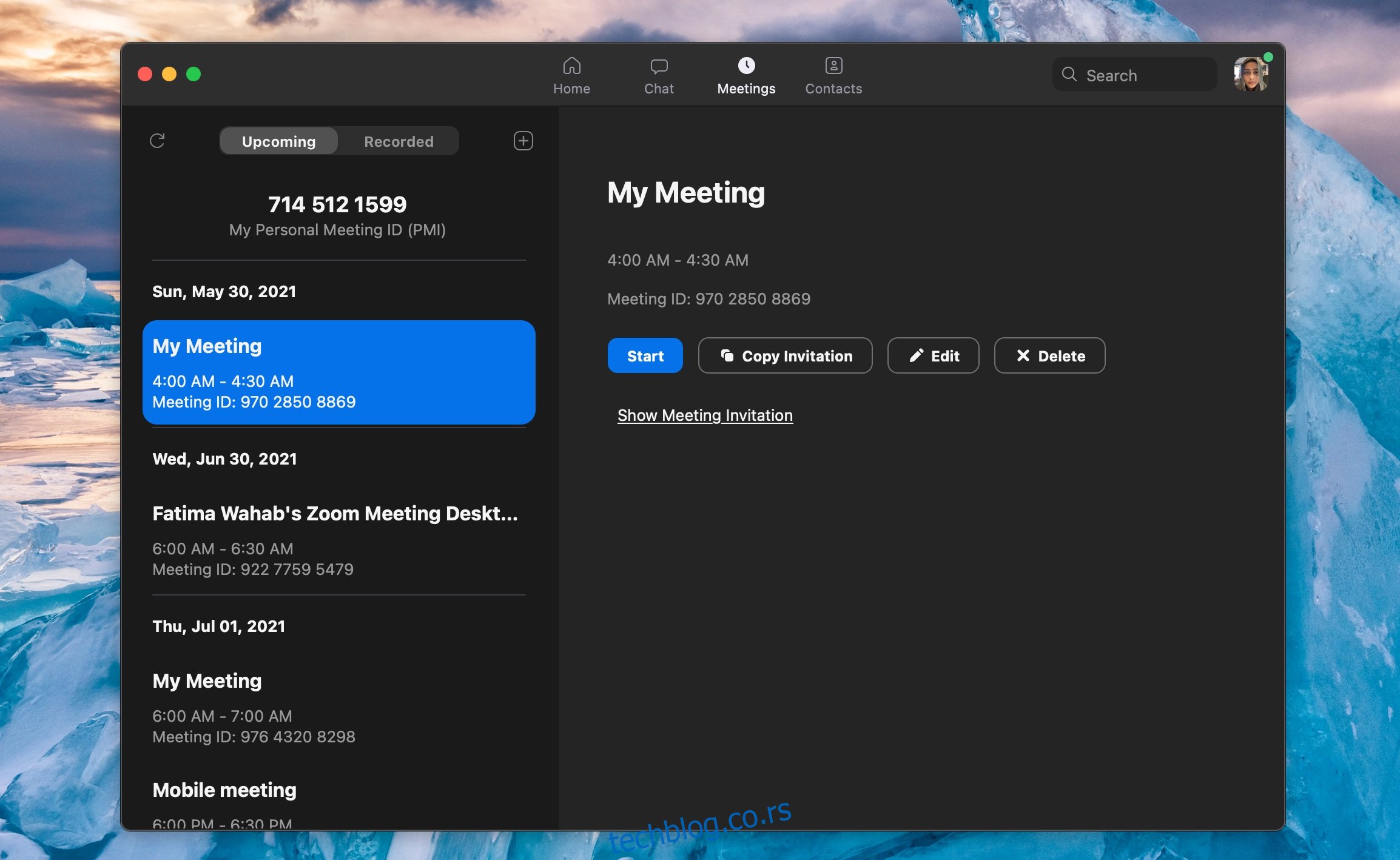
Pokretanje Zoom sastanka kao domaćin – Web verzija
Za pokretanje Zoom sastanka preko web interfejsa, pratite sledeće korake:
Posetite Zoom sajt u vašem web pretraživaču.
Izaberite opciju „Sastanci“ koja se nalazi sa leve strane.
Odaberite karticu „Predstojeći“.
Pređite kursorom miša preko sastanka koji želite da aktivirate.
Kliknite na dugme „Start“ koje će se pojaviti.
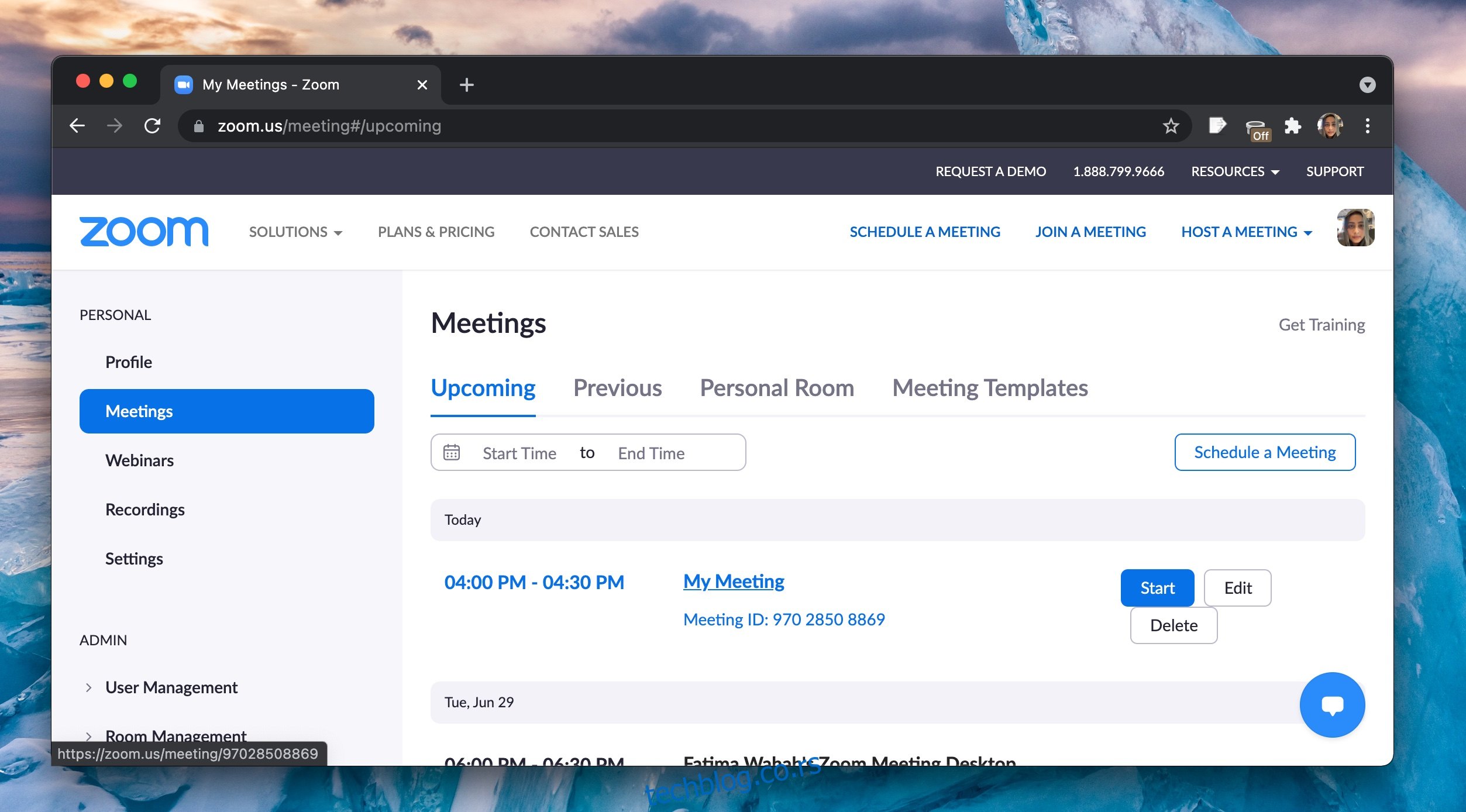
Pokretanje Zoom sastanka kao domaćin – iOS/Android
Za pokretanje Zoom sastanka preko iOS ili Android aplikacije, sledite sledeće korake:
Otvorite Zoom aplikaciju.
Pređite na karticu „Sastanci“.
Dodirnite sastanak koji želite da startujete.
Dodirnite „Start“.
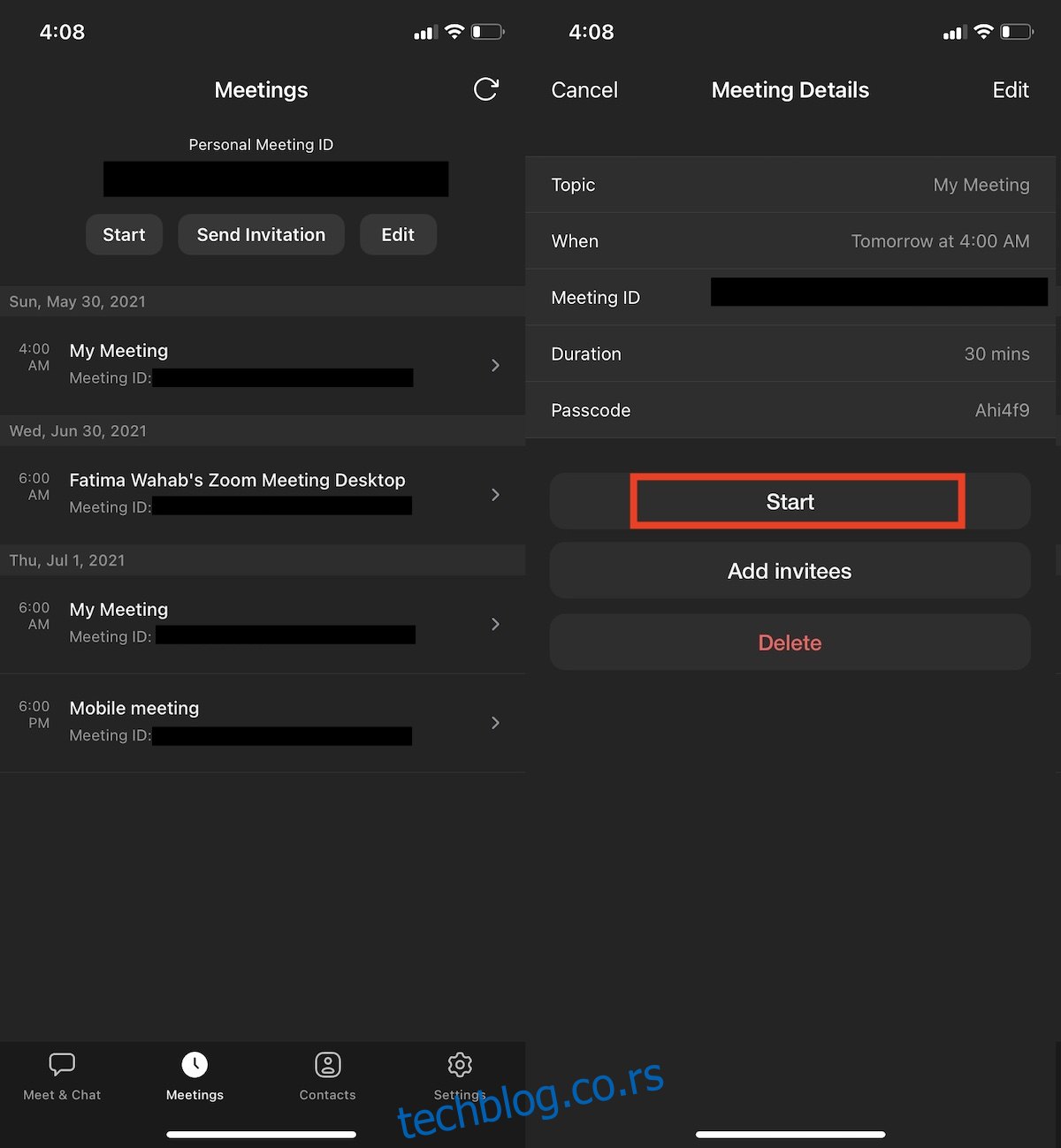
Rano započinjanje sastanaka
Zoom omogućava korisnicima da pokrenu sastanak pre zakazanog vremena. Ova opcija je vrlo korisna s obzirom na to da korisnici ne mogu precizno odrediti minute pri zakazivanju sastanka. Ipak, bitno je napomenuti da kada se sastanak pokrene ranije, učesnici ne dobijaju automatsko obaveštenje. Ukoliko planirate da započnete sastanak pre zvaničnog termina, postarajte se da svi budu o tome informisani.
Zaključak
Zakazani sastanak koji nikada nije pokrenut ostaje na listi zakazanih sastanaka. Možete ga uvek pokrenuti i obavestiti učesnike da je link koji poseduju ispravan i da ga mogu koristiti. Ako ne planirate da održite sastanak, morate ga ručno izbrisati. Proces je sličan pokretanju sastanka, samo što umesto dugmeta „Start“, treba da kliknete na dugme „Izbriši“.